Google Tag Manager — Wie stelle ich den Messcode ein?
Wie stelle ich den Messcode ein?
Der Messcode wird verwendet, damit Sie die Leistung Ihrer Anzeigen überwachen, detaillierte Statistiken abrufen und andere Funktionen verwenden können, um Ihre Ergebnisse zu verbessern. Im Folgenden finden Sie eine einfache Anleitung zum Einrichten eines Tracking-Codes in Ihrem Online-Shop mithilfe des Google Tag Managers.
Haben Sie bereits einen Container in Google Tag Manager erstellt?
Google Tag Manager (GTM) ist ein Tool von Google, das die einfache Verwaltung und Implementierung von Tracking-Codes (sogenannten Tags) auf der Website ermöglicht, ohne dass der Quellcode der Website bei jeder Änderung geändert werden muss.
Bevor Sie mit der Einrichtung des Tracking-Codes beginnen, stellen Sie sicher, dass Sie bereits einen Container in GTM erstellt haben. Wenn Sie bereits einen Container haben, verwenden Sie ihn einfach. Wenn nicht, muss er zuerst erstellt werden.
Woher weiß ich, ob ich einen Container in GTM habe?
- Melde dich an Google Tagmanager mit Ihrem Google-Konto.
- Prüfen Sie, ob Sie bereits einen Container für Ihren Online-Shop erstellt haben.
💡 Wenn Sie noch keinen Container haben, folgen Sie den nachstehenden Anweisungen, um einen zu erstellen.
1. Einen Container im Google Tag Manager erstellen
Wenn Sie festgestellt haben, dass Sie keinen Container für Ihren Online-Shop haben, müssen Sie zuerst einen erstellen.
Einen neuen Container erstellen
- Klicken Sie auf Konto erstellen.
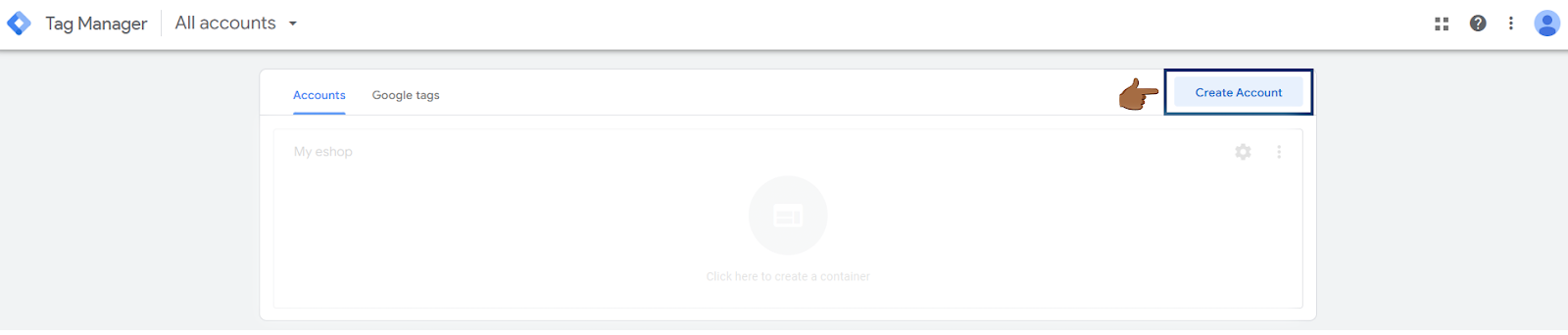
- Geben Sie den Namen des Kontos (z. B. den Namen Ihres Unternehmens oder Onlineshops) und das Land ein.
- Geben Sie im Abschnitt Container-Einstellungen die URL Ihrer Website ein.
- Wählen Sie den Typ der Webplattform aus.
- Klicken Sie auf Erstellen und akzeptieren Sie die Nutzungsbedingungen.
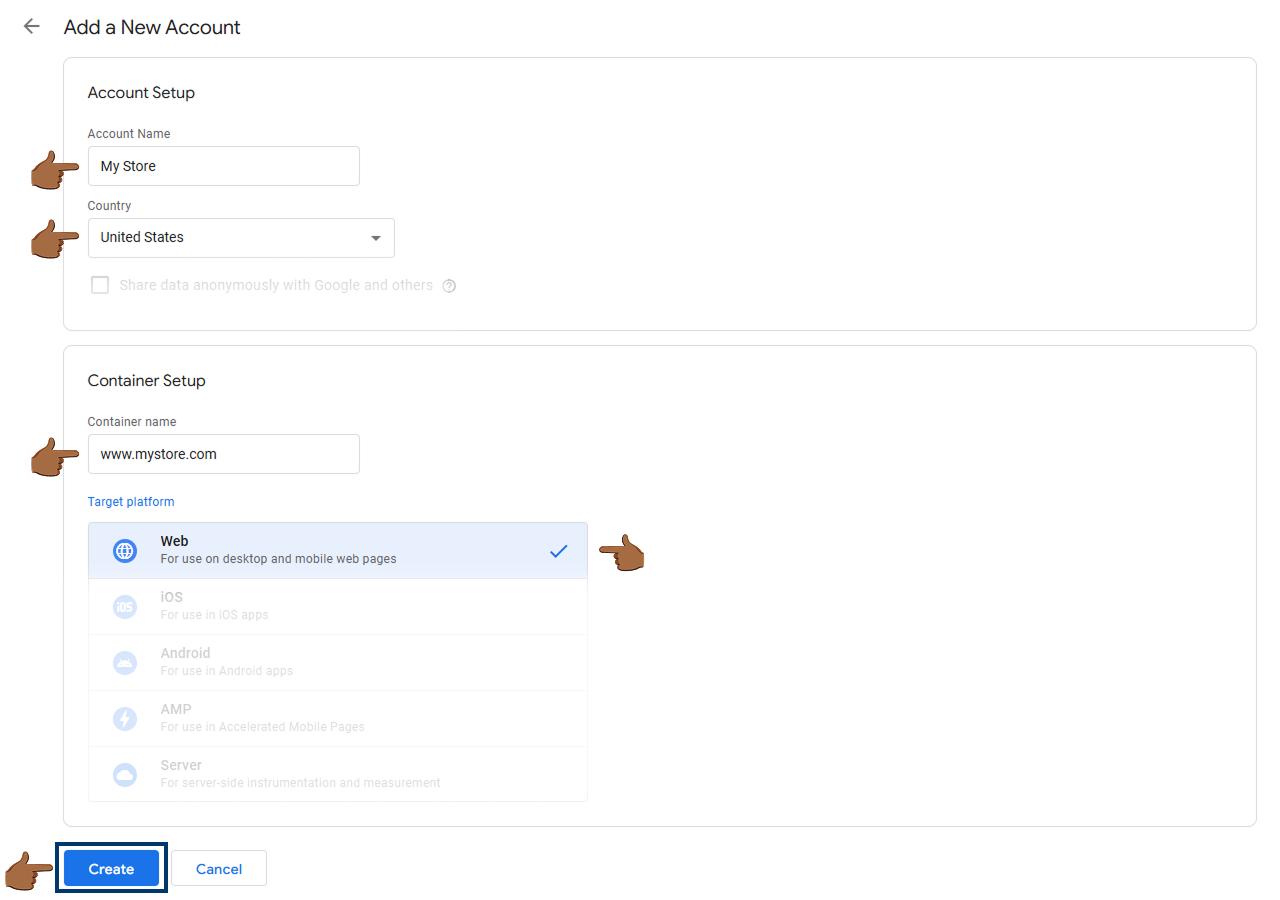
Bereitstellung des GTM-Codes auf Ihrer Website
Nachdem Sie den Container erstellt haben, zeigt Ihnen der Google Tag Manager zwei Codes an:
- Der erste Teil des Codes fügen Sie in den Bereich <head>Ihre Website ein.
- Der zweite Teil des Codes fügen Sie einfach hinter der Markierung <body>auf allen Seiten der Website ein.
2. Erstellen eines Tags für den Tanganica-Messcode
Sobald Sie den Container erstellt haben, können Sie den Tanganica-Tracking-Code hinzufügen.
Neues Tag hinzufügen
- Navigieren Sie in GTM zu Ihrem Container.

- Klicken Sie im linken Menü auf Tags und dann auf Neu.
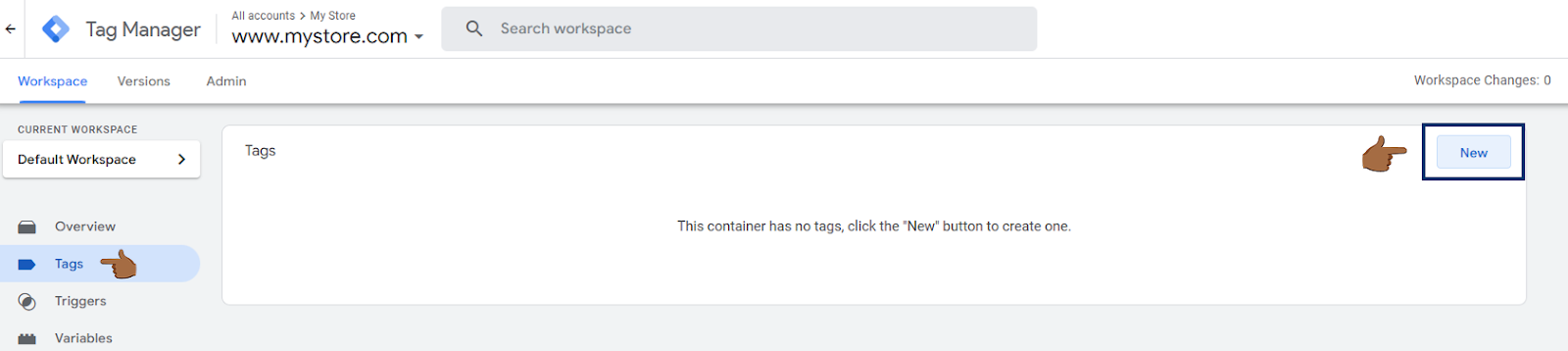
- Nennen Sie das Tag, z. B. Tanganika-Pixel.
- Klicken Sie auf Tag-Konfiguration und wählen Sie Benutzerdefiniertes HTML aus.
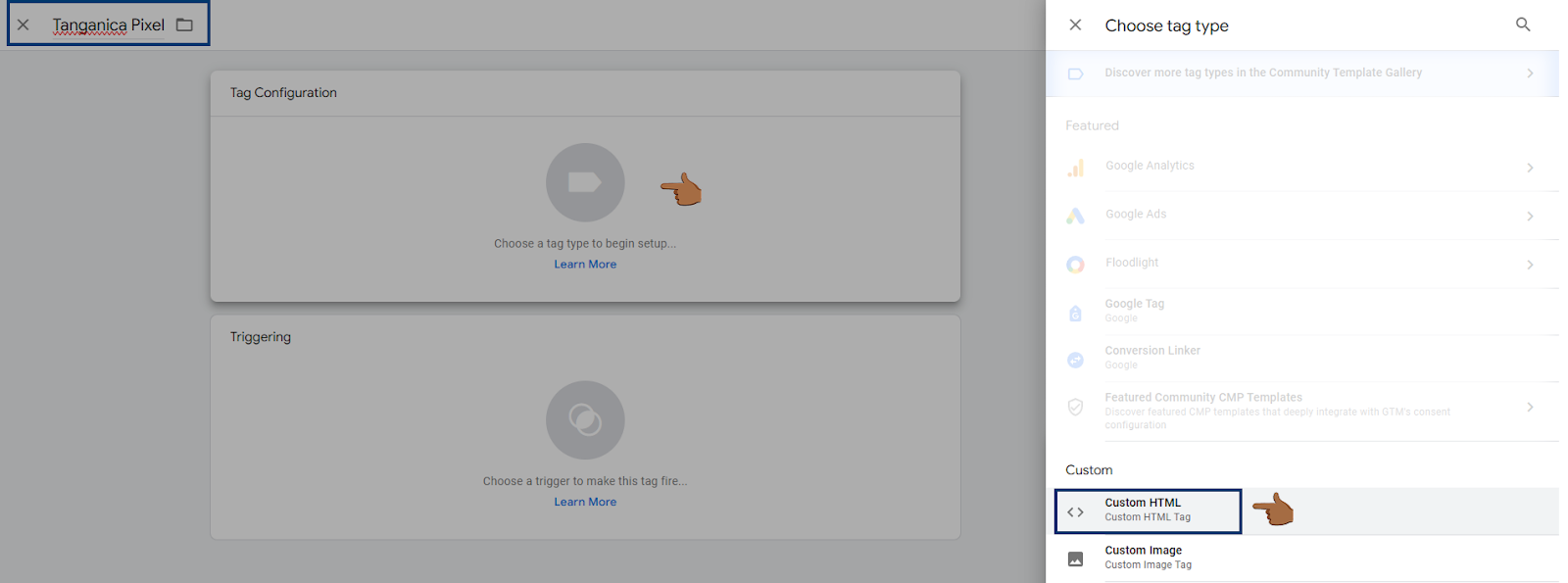
- Kopieren Sie den folgenden Code und fügen Sie ihn in das HTML-Code-Feld ein:
<!-- Tanganica pixel --> <script>(function (w, d, s, l, i) {w [l] =w [l] || []; w [l] .push ({'gtm.start':new Date () .getTime (), Ereignis: 'gtm.js'}); var f=d.getElementsByTagName (s) [0], j=d.createElement (s), dl=l! ='Datenlayer'? ' &l='+l:“; j.async=true; j.src=' https://www.googletagmanager.com/gtm.js?id='+i+dl;f.parentNode.insertBefore(j,f);})(window,document,'script','dataLayer','GTM-TRS5RSN '</script>); <!-- End Tanganica pixel -->
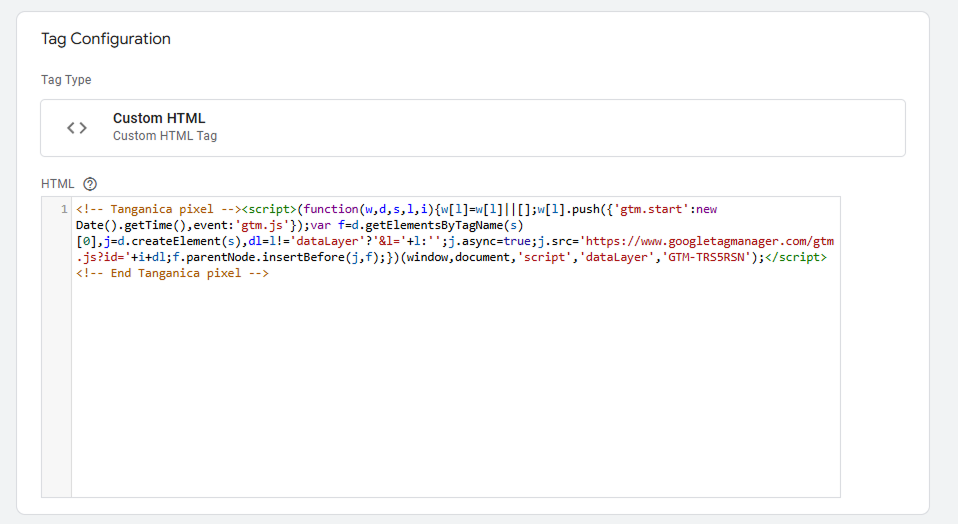
Launcher-Einstellungen
- Klicken Sie auf Triggering.
- Wählen Sie Seitenansicht — Alle Seiten, um den Code auf jeder Seite Ihrer Website auszuführen.
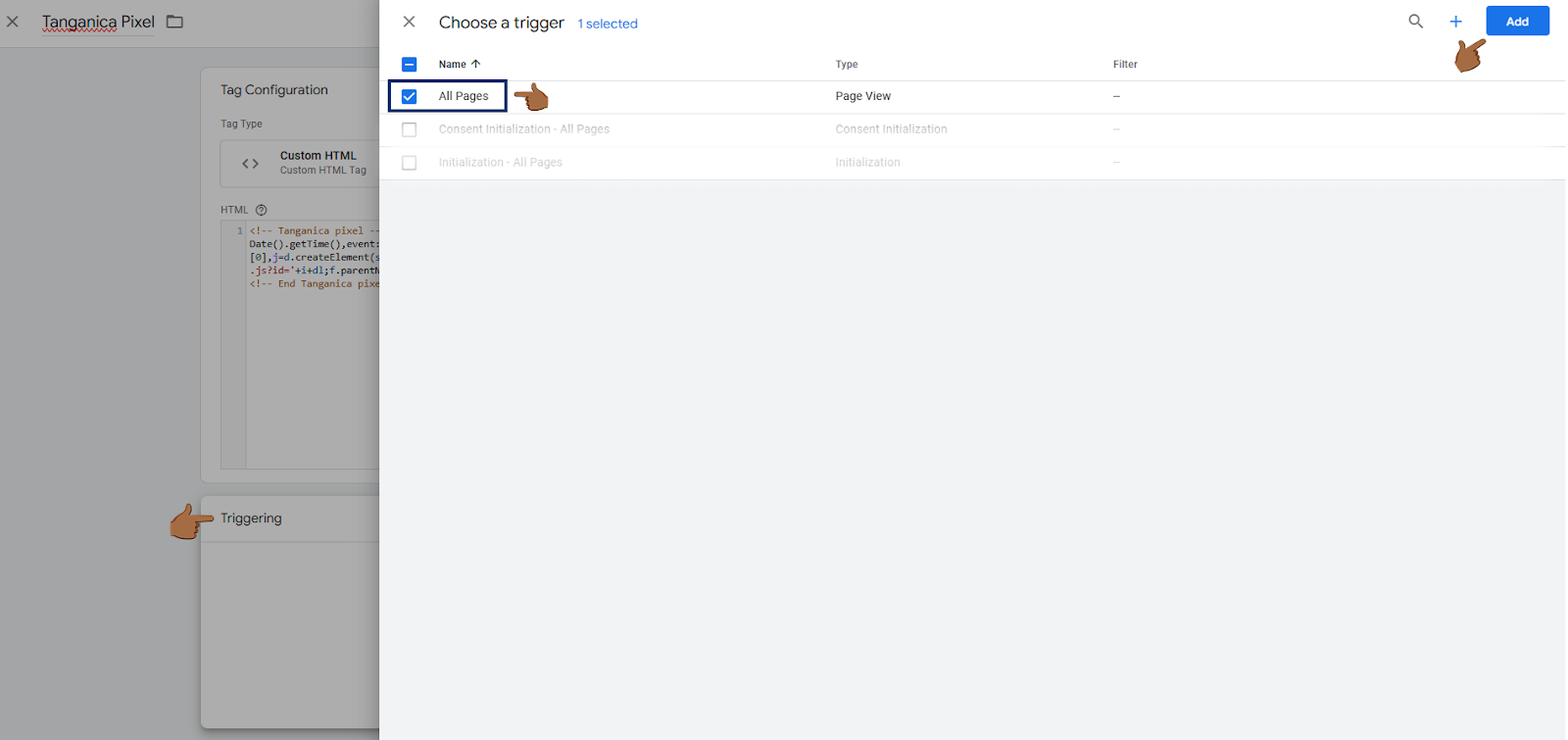
- Klicken Sie auf Hinzufügen.
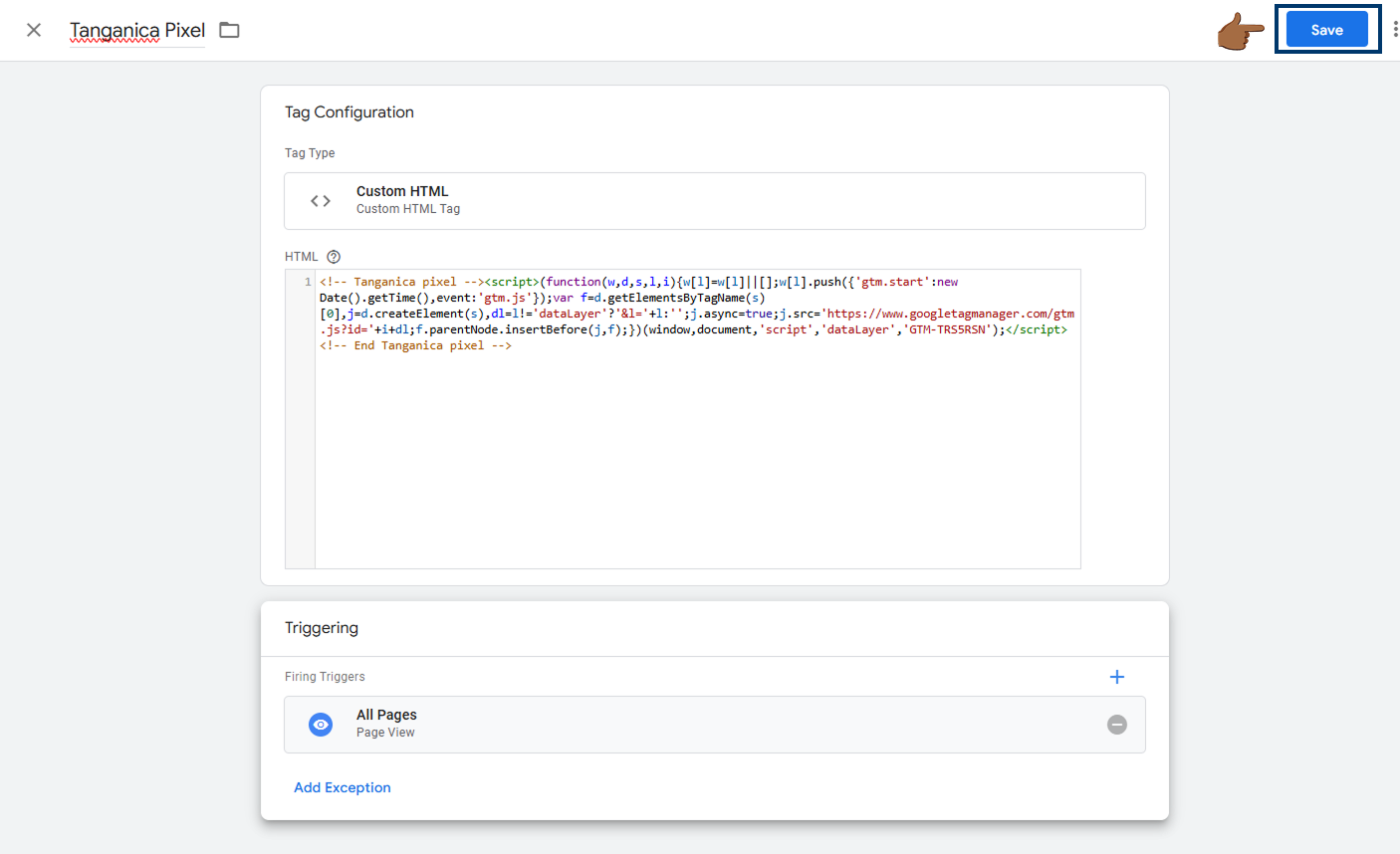
3. Änderungen veröffentlichen
- Klicken Sie in der oberen rechten Ecke von GTM auf Senden.
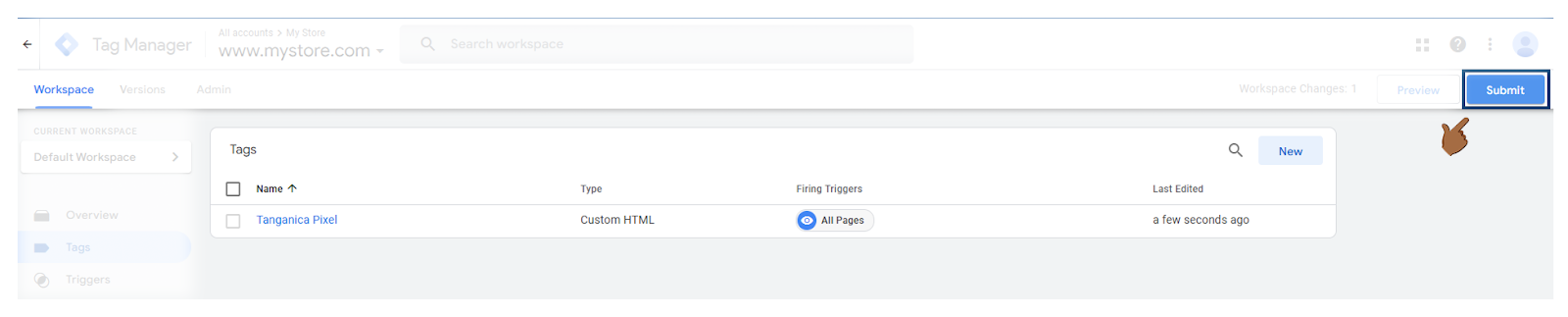
- Nennen Sie Ihre Version (z. B. „Tanganica Pixel Addition“).
- Klicken Sie auf Veröffentlichen.
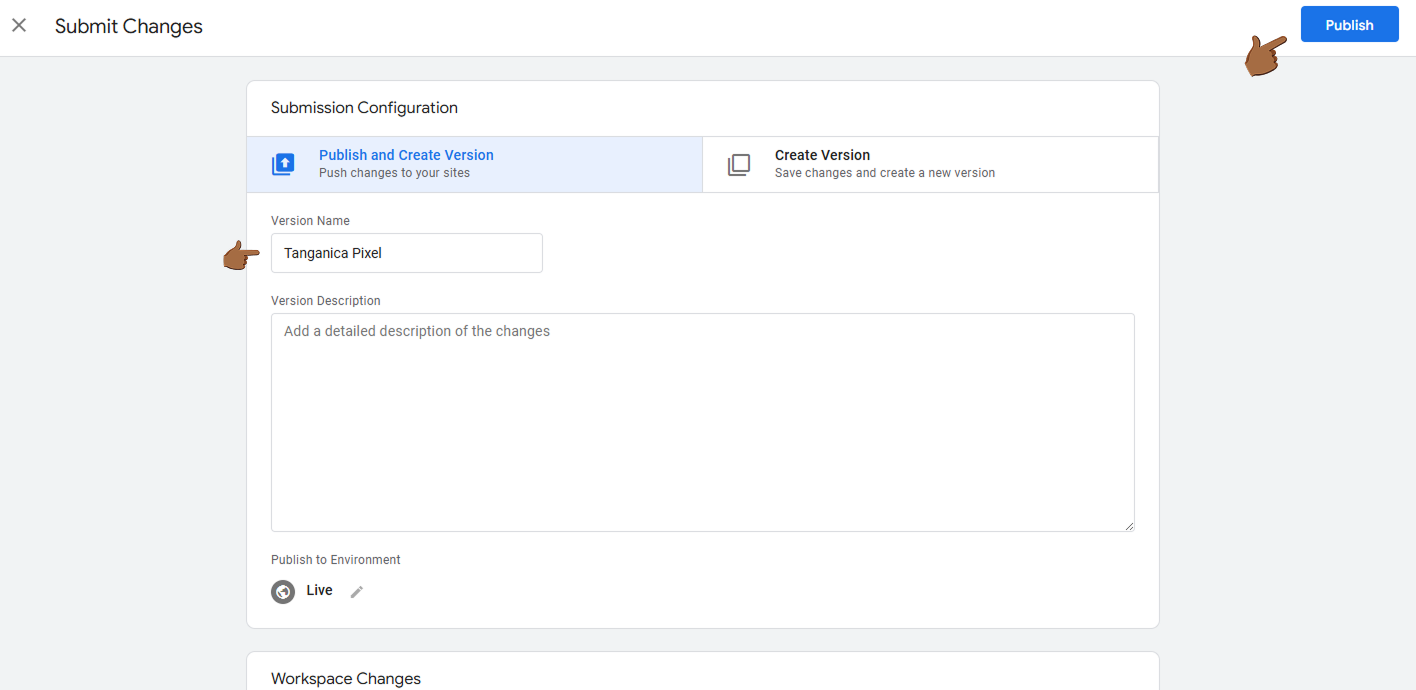
❗ Vergessen Sie nicht zu testen, ob der Zählercode in der Tanganica-App richtig eingestellt ist. ❗
Was tun, wenn die Anwendung den Messcode nicht finden kann?
- Vergewissern Sie sich, dass Sie richtig sind veröffentlichte Änderungen im Google Tag Manager.
- Prüfen Sie, ob Sie korrekt eingebetteter GTM-Container auf Ihrer Website.
- Stellen Sie sicher, dass der Trigger richtig eingestellt ist Alle Seiten.
- Stellen Sie sicher, dass Ihre Online-Shop-Website voll funktionsfähig.
Wenn du immer noch nicht weißt, was du tun sollst, kontaktiere unseren Support — wir helfen dir gerne weiter! 🚀

.svg.png)








